
Hackintoshの夢を見たPCの多くの場合、デフォルトのWiFiは機能しないなかで、Amazonなどで販売の「TP-Link」の無線LAN 子機は機能するとの情報が多数あります。そこで、Hackintoshをお試し中のCore i3-5005Uを搭載する Jumper EZBook X4 Proで試してみると、難なく機能しました。今回は、私の備忘録も兼ねて、macOSでTP-Link WIFI 無線LAN 子機を利用する手順(ドライバーをインストールするのみですが)について記載します。
▼使用している無線LAN 子機はこちら(Amazonで購入)
参考、Hackintoshを夢見ているPC

Windows 10 PCで macOSを動かす「Hackintosh」の夢を見ている製品は、上の写真・以下の記事で紹介の「Jumper EZBook X4 Pro」。

CPUは Core i3-5005U、GPUは Intel HD Graphics 5500。Hackintoshを行ううえでは一般的ではないのですが、上の画像のとおり 一応は動作しています。ただし、GPUを正しく認識していないため、画像の揺らぎが激しく、現在 海外サイトを頼りに対応方法を模索中。こちらが解決したあとで記事にします。
MacでTP-Link 無線LAN 子機を利用する手順
既に上記のHackintoshsしているPCで、TP-Linkの無線LAN機器を利用しているのですが、以下の画像は、MacBook Airで設定のものです。
▼まずは、以下の公式サイト(日本語)のダウンロードセンターにアクセスし、該当する製品のドライバーをダウンロード。ちなみに、TL-WN725Nの場合、macOSのバージョンにより、ドライバーは2種類あります。
▼ダウンロードし、該当するOSのバージョンを選択
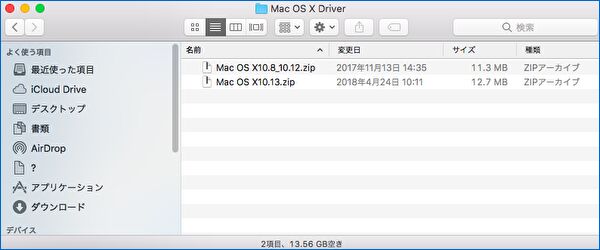
▼以下のようなメッセージが複数回表示されますが、そのまま実行。
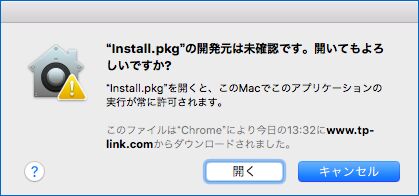
▼インストール画面の表示
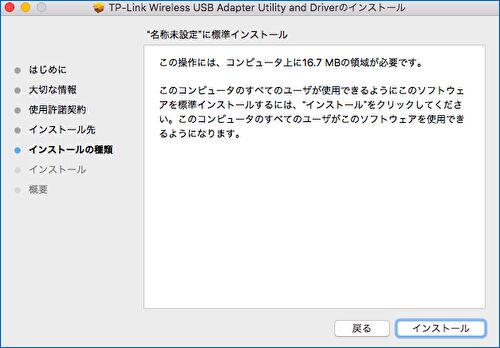
▼ダウンロードしたアプリのインストールとなるため、「App Storeと確認済みの開発元からのアプリケーションを許可」を有効にします。
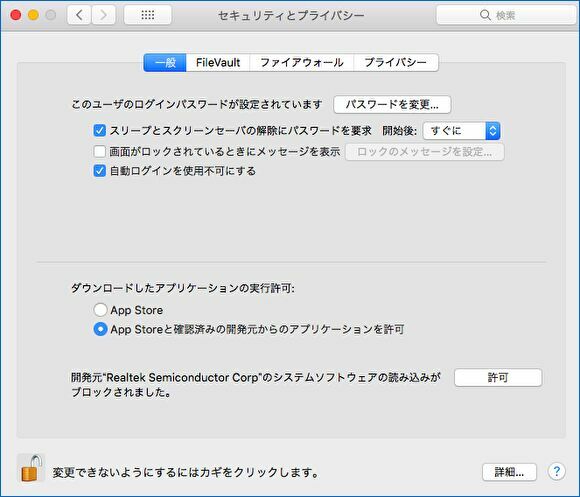
▼インストールが完了、再起動すると使用できる状態になっています。
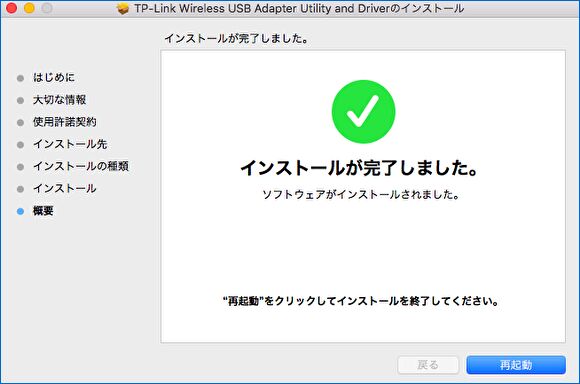
▼今回利用した、HackintoshしたPCでも利用できる無線LAN 子機はこちら
▲▼ Windows 10での使用感のレビュー記事です。




コメント